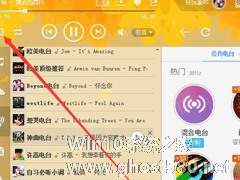-
酷狗怎么合并两个音乐?酷狗合并两个音乐的方法
- 时间:2024-11-22 18:24:43
大家好,今天Win10系统之家小编给大家分享「酷狗怎么合并两个音乐?酷狗合并两个音乐的方法」的知识,如果能碰巧解决你现在面临的问题,记得收藏本站或分享给你的好友们哟~,现在开始吧!
酷狗音乐是我们经常使用的一款音乐播放软件,它不仅仅操作便捷,而且功能强大,那你知道酷狗怎么合并两个音乐的吗?接下来我们一起往下看看酷狗合并两个音乐的方法吧。
方法步骤
1、首先我们需要准备好歌曲素材,下载好要合并的歌曲到同一文件夹。

2、下载完成后,我们用鼠标把两手歌曲选定或者用键盘按快捷键Ctrl+A 选定两首歌,点击右键,然后我们选中“添加到压缩文件(A)"菜单点击进去。
3、为“压缩文件名(A) ”修改一个适合的合并歌曲名。在本次样例中,小编把歌曲名改成《合并歌曲.mp3 》。值得注意的是,歌曲名的后缀一定要改成 ".mp3" ,否则压缩的文件就不是MP3格式了,可能会导致无法播放。

4、这样就合并完成了,可以在之前的保存文件夹中看到第三首歌《合并歌曲.mp3》,这说明我们己经把两首歌变成一首歌了,可以点击进行播放。
5、这属于最简单的方法,但是无法自定义修改合并的歌曲部分,这可以通过专门的视频剪辑软件实现,例如Cool Edit,进入多轨界面,将第一首歌曲导入到音轨1,第二首歌曲导入到音轨2。

6、鼠标在第二音轨上单击右键选定对象,拖动第二音轨往右移动,一定要找好衔接点,不然会很不和谐,移动到适合的位置后,松开鼠标即可。
7、点击编辑按钮,选择“混缩到文件”,另存为MP3格式即可。
以上就是酷狗怎么合并两个音乐的全部内容,按照以上的方法操作,你就能轻松的掌握酷狗合并两个音乐的方法了。
以上就是关于「酷狗怎么合并两个音乐?酷狗合并两个音乐的方法」的全部内容,本文讲解到这里啦,希望对大家有所帮助。如果你还想了解更多这方面的信息,记得收藏关注本站~
【②本文来*源Win10系统之家,不得自行转载,违者必追究!】
相关文章
-

酷狗音乐是我们经常使用的一款音乐播放软件,它不仅仅操作便捷,而且功能强大,那你知道酷狗怎么合并两个音乐的吗?接下来我们一起往下看看酷狗合并两个音乐的方法吧。
方法步骤
1、首先我们需要准备好歌曲素材,下载好要合并的歌曲到同一文件夹。
2、下载完成后,我们用鼠标把两手歌曲选定或者用键盘按快捷键Ctrl+A选定两首歌,点击右键,然后我们选中“添加到压缩... -
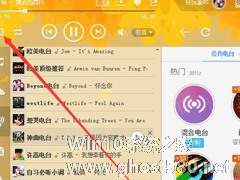
有时候我们在使用酷狗音乐软件听歌时,看到一些写的比较好的歌词想要收藏起来,结果发现显示着酷狗音乐歌词不能直接复制黏贴怎么办?接下来跟着我一起往下看看酷狗音乐复制歌词的方法。
方法步骤
1、点击打开酷狗音乐,收听你想要复制歌词的歌曲,然后点击打开歌词;
2、将鼠标移至歌词上,使其出现选项;
3、我们点击歌词设置,选择复制到粘贴板;<... -

酷狗音乐是我们日常生活中在听音乐的首选软件之一,但是我们在听歌的过程中会发现某些歌的歌词可能有些许的差别,或者歌曲和歌词对不上的情况,那么怎么解决这个问题呢?接下来我们就一起往下看看酷狗音乐制作歌词的方法吧。
方法步骤
1、进入到酷狗音乐的主界面之后,选择一首想要制作歌词的歌曲,播放之后,如果确实出现歌词有错误,或者歌曲和歌词对不上的状况,那么下面就可以开始自... -

酷狗音乐是我们常用的音乐播放软件之一,有时候在使用的过程中,我们会遇到播放卡顿,暂停等现象,这极有可能是网络出现问题了,那么酷狗音乐怎么检测网络的呢?接下来我们就一起往下看看酷狗音乐网络测试的方法吧。
方法步骤
1、进入到酷狗音乐的主界面,如果出现网络异常的情况,可能会导致搜索功能不能正常的使用,或者出现音乐歌曲不能正常播放的情况,直接在右上方找到“工具”功能...